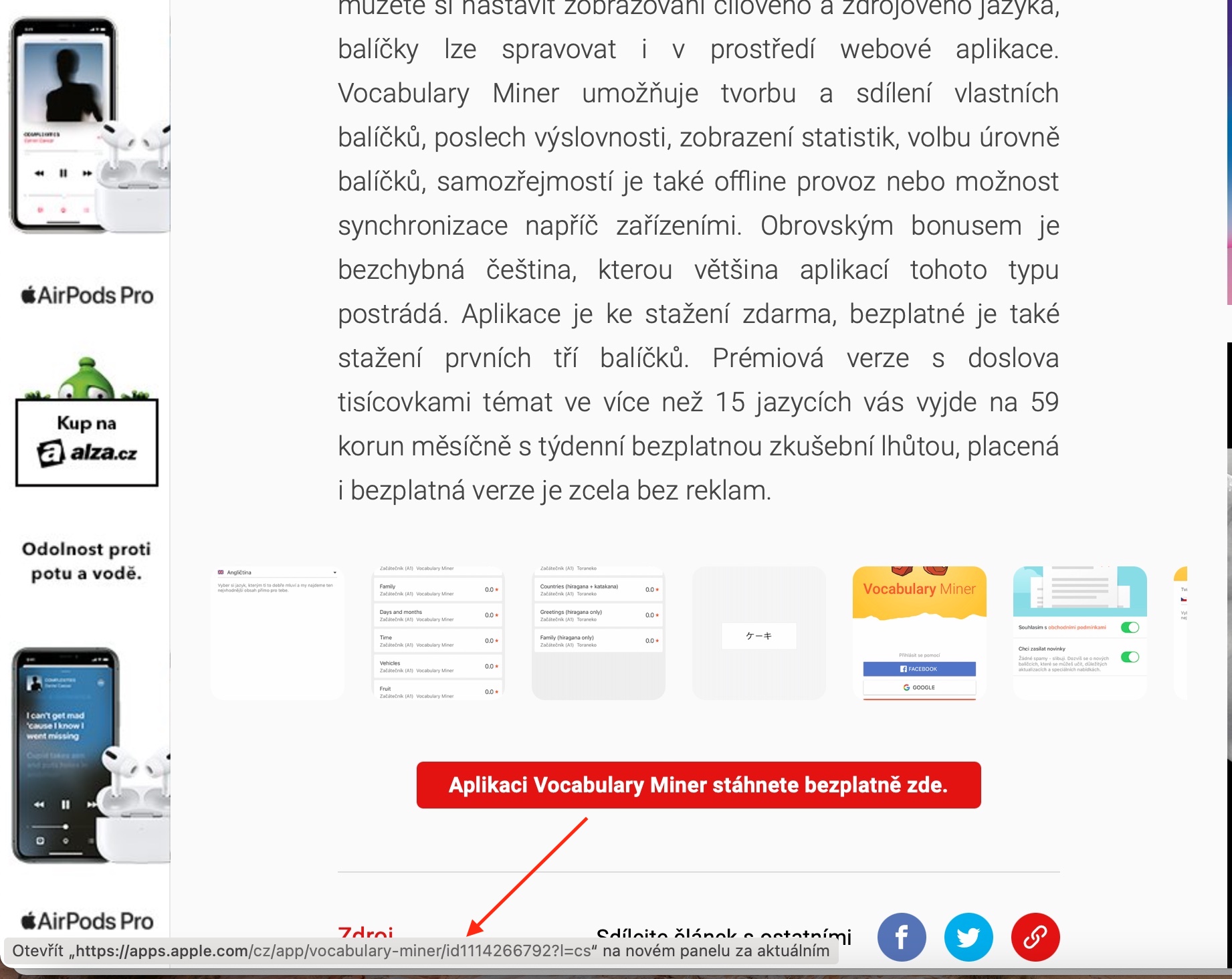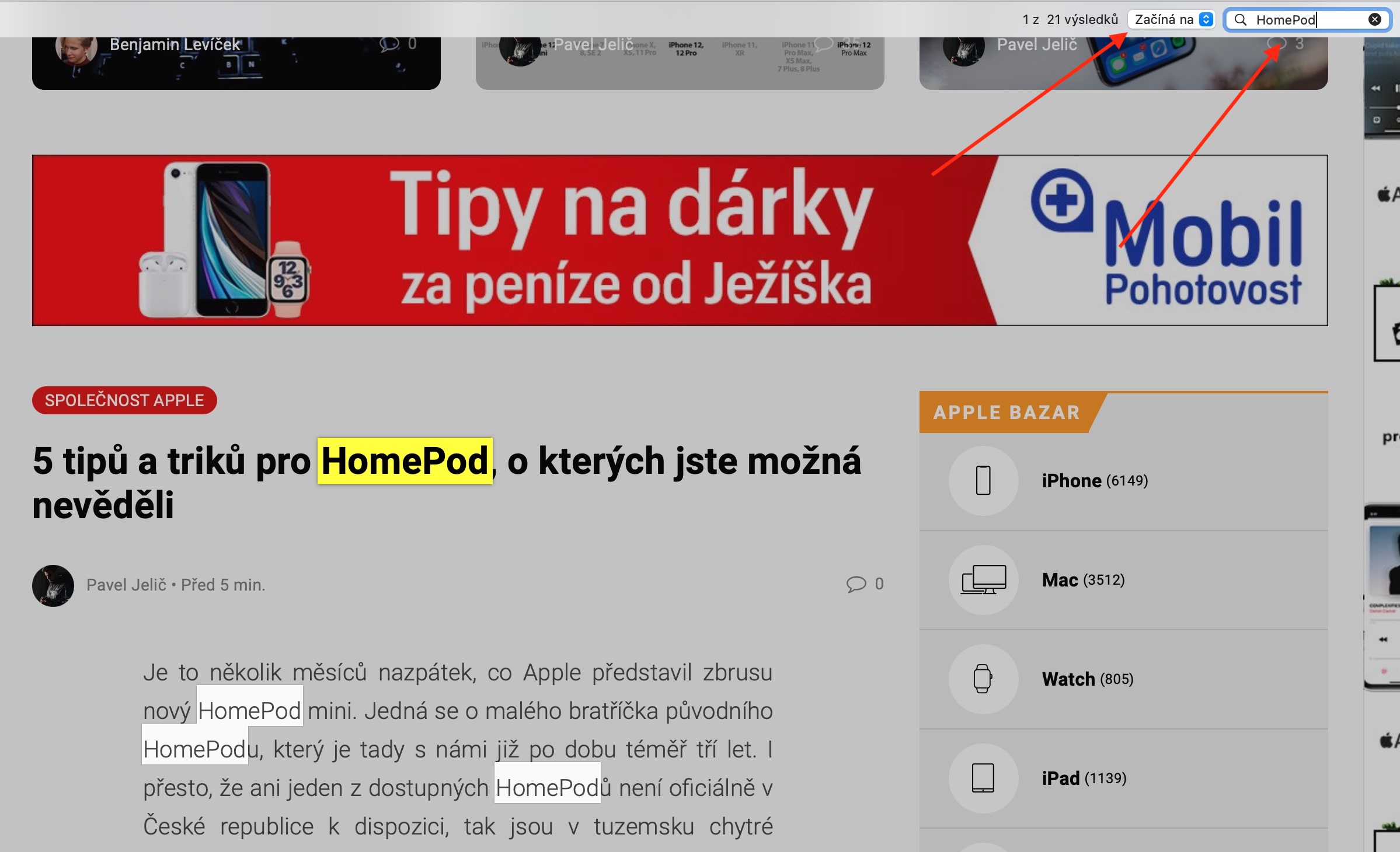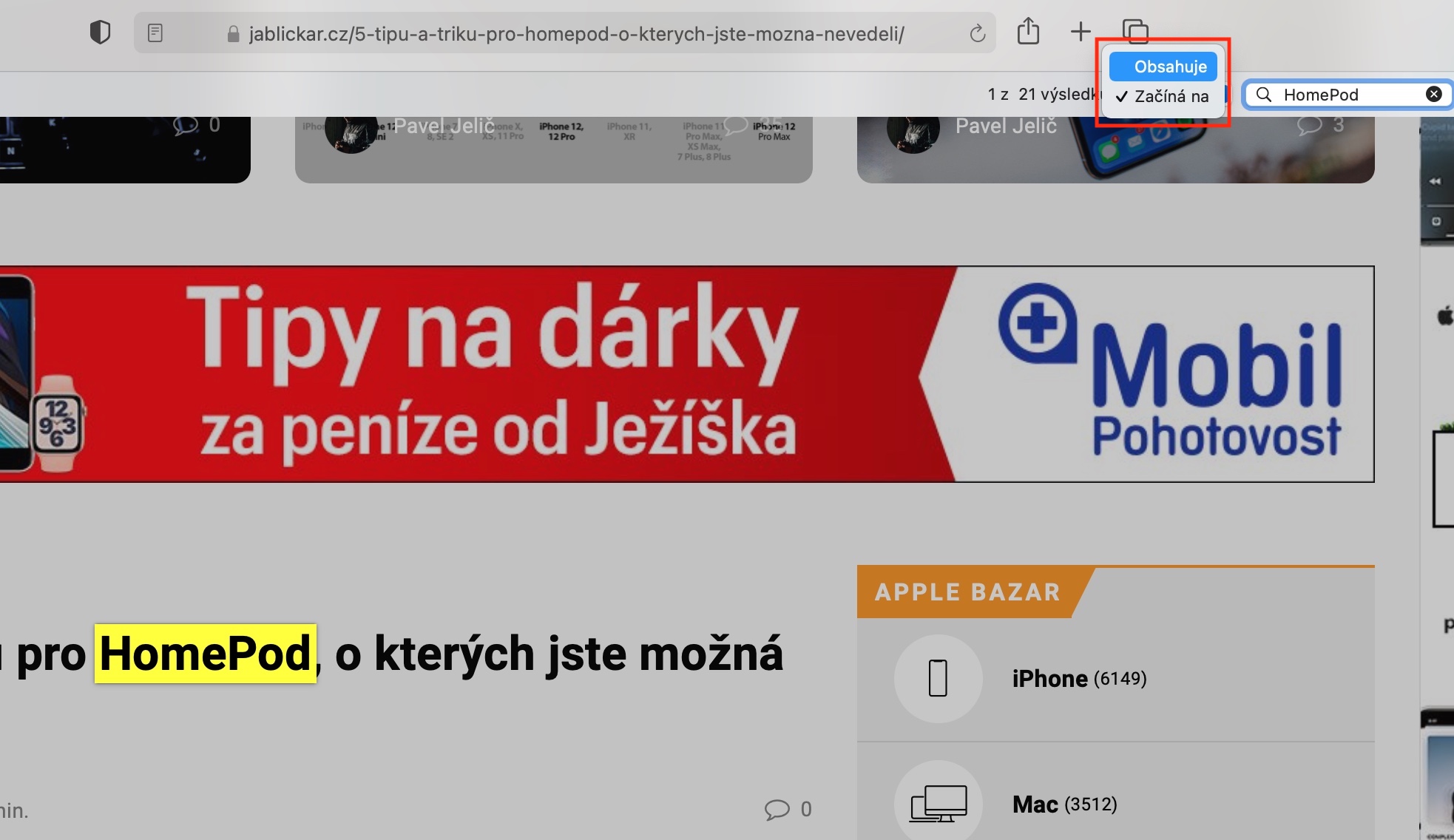Také dnes budeme pokračovat v našem seriálu o nativních aplikacích Applu – tento týden se věnujeme prohlížeči Safari. Dnešní díl bude určený zejména začátečníkům, probereme si v něm totiž naprosté základy práce s tímto prohlížečem.
Mohlo by vás zajímat

Procházení webových stránek v Safari se absolutně v ničem neliší od prohlížení webu na kterémkoliv jiném prohlížeči. Kompletní webovou adresu nebo vyhledávaný výraz zadáte jednoduše do adresního řádku v horní části okna aplikace a stisknete klávesu Enter (Return). Pokud v Safari v macOS Big Sur zajedete kurzorem na odkaz webové stránky a chvíli jej tam ponecháte, zobrazí se vám na liště v dolní části okna aplikace její URL. V případě, že se vám příslušná lišta nezobrazuje, klikněte na nástrojové liště v horní části obrazovky vašeho Macu na Zobrazení -> Zobrazit stavový řádek. Pokud máte trackpad s podporou Force Touch, můžete si náhled obsahu zobrazit přitlačením na příslušný odkaz.
V případě, že chcete na aktuálně otevřené webové stránce v prohlížeči Safari najít konkrétní výraz, stiskněte klávesy Cmd + F a do pole, které se vám zobrazí v horní části obrazovky, zadejte požadovaný výraz. Pro zobrazení dalšího výskytu tohoto výrazu na stránce klikněte na tlačítko Další po levé straně vyhledávacího pole. V rozbalovacím menu nalevo od vyhledávacího pole můžete upravit podmínky vyhledávání. Webový prohlížeč Safari na Macu umožňuje také hledání v kontextu aktuální webové stránky – stačí do dynamického vyhledávacího pole zadat jedno či více písmen, a budou se vám zobrazovat návrhy Siri, související s obsahem aktuální webové stránky.